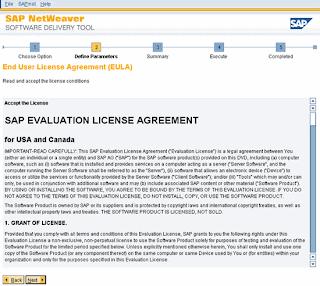Como instalar sap Netweaver
Os pongo este material que encontré por internet y que lo vi muy bueno que poco a poco espero ir mejorándolo y ampliándolo.
Para las personas que se inician en SAP creo les vendrá muy bien la lectura de este articulo, es posible en el momento que se lea la versión sea mas actual y el procedimiento algo diferente, pero en esencia será muy parecido al descrito en este articulo.
¿Qué es SapNetWeaver?
SapNetWeaver es una versión reducida de SAP que es adecuada para empezar a aprender la administración en un sistema SAP, entre otros temas. La licencia inicial de SapNetWeaver es por 30 días pero puede extenderse. Esto lo explicaremos más adelante en el curso.
Como se puede observar esta instalación es relativamente sencilla, aunque la instalación real de los productos de SAP no lo son, pero servirá para practicar y tener un buen punto de inicio, que para eso esta puesta como trial.
¿Dónde descargarlo SAP Netweaver?
Vamos a descargar el SapNetWeaver de la SDN (donde encontraremos mas productos trial de SAP y donde es posible que cuando acudais la versión sea nueva y mas actual. Espero no muy distinta su instalación), pero previamente a la descarga debemos registrarnos como usuarios. Para ello, hacemos doble click en el siguiente link:
Una vez registrados, se nos enviará a nuestro correo personal un mail con el usuario y password. La password podemos cambiarla una vez logueados a la SDN. Con este tramite ya podremos descargar los productos de SAP, en su versión trial de pruebas.
Ahora si, estamos listos para descargar el SapNetweaver y lo haremos desde el link que se muestra a continuación. Aquí descargaremos dos archivos de más de 3GB de tamaño entre los dos, que deberemos descargar en una misma carpeta en nuestro disco rígido.
Accedemos, pinchando sobre la imagen:

Será necesario instalar la JRE en caso de no estar instalada en la máquina. Para esto, accederemos al sitio oficial de Sun Microsystems, seleccionaremos la plataforma que en nuestro caso será Windows y el lenguaje que será Multilenguaje. Finalmente, descargaremos el programa en nuestra maquina y luego lo ejecutamos. Pero debemos tener en cuenta que solo debe instalarse la versión 1.4.2.x que podemos descargar en el siguiente link:
Para evitar problemas, desinstalar versiones posteriores de java que podamos ya tener previamente en el sistema ya que de lo contraria en la fase de Import Abap se nos pare la instalación.
Para descomprimir los archivos de instalación de Sap NetWeaver necesitaremos del programa Winrar. Si todavía no lo tenemos instalado en nuestra máquina, podremos descargarlo de la siguiente dirección:
Requerimientos del sistema
Un parte importante previa a cualquier instalación de SAP, es la de configurar el sistema operativo ( en este caso Windows ) de la forma mas eficiente posible, ya que nos evitara muchos futuros problemas durante todas las fases de la instalación a realizar.
En este caso tratare de resumiros los que yo mas trato de controlar siempre antes de cualquier instalación de SAP:
>>> Tener instalada la ((JRE)) 1.4.2.x
>>> Windows XP Profesional Service Pack 2, Windows Server 2003 o Windows Vista
>>> El Hostname no debe tener más de 13 caracteres

>>> El Filesystem debe ser NTFS
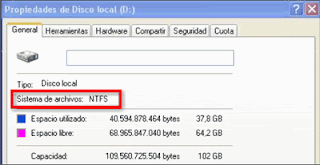
- Internet Explorer 5.5 o superior o Firefox 1.0 o superior
- Mínimo 2GB de memoria RAM, es recomendable tener un archivo de paginación de unos 8 GB para que la instalación vaya mejor.
- Mínimo Procesador Intel Pentium III 1.1 GHz o superior (o procesador compatible)
- Mínimo 30 GB de espacio libre en el disco rígido (24GB permanentes libres)
- Resolución del monitor (1024*768 o superior 256 colores)
- Estar seguro que no existan otros sistemas Sap instalados en la máquina
- El sistema SAP requiere de muchos puertos para servicios de comunicación. Por lo tanto, previamente a la instalación chequear que el archivo Windows/System32/drivers/etc/services no tenga entradas para los puertos 3200, 3600 y 8000. Si existen deben comentarse colocando un # delante de la línea.
- Para instalar y utilizar el sistema, hay que estar logueado como administrador
- Si se utiliza un servidor DHCP para asignar dinámicamente la dirección IP de la máquina, no será necesario instalar ningún agregado. Caso contrario, o si la máquina no se conecta a internet, se deberá instalar el Ms LoopBack Adapter.
Recomendaciones para instalar SAP Netweaver
- Desactivar el firewall de windows y el antivirus que tengamos instalado
- Es recomendable desactivar el firewall de windows y desactivar el antivirus que tenemos durante la instalación al menos. Este paso es aun mas importante si deseamos realizar la instalación de la base de datos y de SAP en distintos servidores.
- Servicio “Servidor” de nombre lanmanserver funcionando
- Asegurarse que este servicio está activo y funcionando ya que sino la instalación falla. Debe estar fijado en modo de inicio automático.

Aumentar el tamaño de la memoria virtual del equipo
Es recomendable disponer de 8 Gb.
>>> Usuario del sistema como Administrador y con password
El usuario con el que accedemos a Windows debe tener permisos de administrador y contraseña. Es importante ya que la consola de SAP trabajará con este usuario y con su contraseña. Si no la fijamos la consola fallará.
Preparando el sistema para instalar SAP Netweaver
Antes de comenzar con el procedimiento formal de la instalación del sistema consultaremos la documentación oficial que viene con los archivos que previamente descargamos en nuestra máquina.
Lo primero que haremos será ejecutar el primero de los dos archivos de instalación, y dentro de los archivos que se descomprimen, haremos doble click en el archivo START.htm.
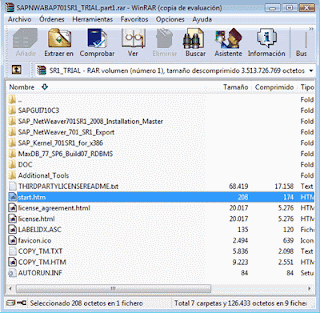
No tardaremos en poder observar como SAP inicia el instalador con la pantalla de bienvenida, la cual iremos completando para la instalación de SAP
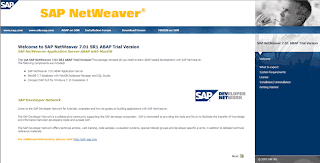
Presionamos Next y vemos la siguiente pantalla What to expect:

Presionamos Next y vemos la pantalla de requisitos para que el sistema funcione. En el último punto de esta pantalla figura el paso a paso para la instalación del MS LoopBack Adapter solo en caso de tener configurada una IP fija en la computadora.
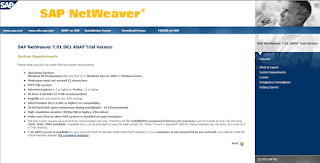
Presionamos Next y vemos la siguiente pantalla donde figura la dirección web para renovar la licencia.

Presionamos Next y veremos la pantalla con la explicación del procedimiento de instalación.

Pasos de la instalación para instalar SAP Netweaver
La instalación del SapNetWeaver consiste en la instalación del servidor de aplicaciones y del SAP GUI que es la interfase gráfica que nos va a permitir acceder al sistema SAP.
Los pasos para la instalación son los siguientes:
- Debemos colocar, si no lo hemos hecho antes, los dos archivos ejecutables dentro de una misma carpeta.
- Instalación del servidor de aplicación
- Ejecutaremos el archivo SAP_Netweaver701SR1_2008_Installation_Master/IM_WINDOWS_I386/sapinst.exe.

Veremos la siguiente pantalla donde seleccionaremos la opción SAP Netweaver 7.0 SR1 including Enhacement Package 1/SAP Application Server ABAP/MaxDB/Central System/Central System y presionamos

Luego leemos y aceptamos la licencia del producto.
En caso de no tener instalada la JRE veremos la siguiente pantalla. Aquí tendremos que utilizar el browser para colocar la ruta donde se encuentra la carpeta de la JRE.
En caso de tener instalada correctamente la JRE versión 1.4.2.X no veremos esta pantalla.
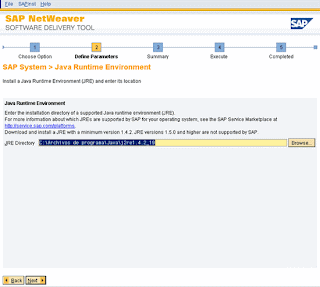
Luego debo elegir un nombre para el SAPSID y presiono Next.
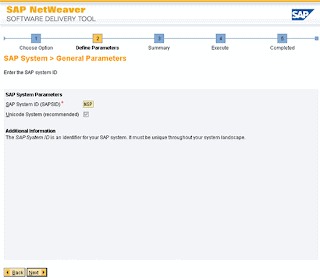
En la siguiente pantalla, simplemente presionamos el botón Next sin ingresar datos.

Ahora ingresamos la password master para todos los usuarios. Si presionamos F1 sobre el campo veremos las condiciones que debe cumplir la password.
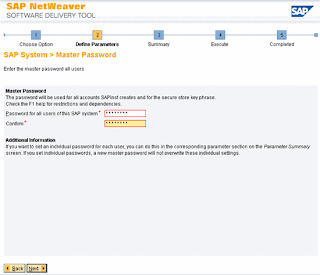
En la siguiente pantalla, el programa de instalación evaluará si la configuración de nuestra computadora cumple con los prerrequisitos para la instalación. Seguramente habrá alguno o más puntos que no cumplamos. Igual así, seguiremos adelante con la instalación presionando el botón Cancel.

Luego veremos la siguiente pantalla para la instalación del SAP CRYPTOGRAPHIC SOFTWARE. Simplemente presionamos el botón Next.

En la siguiente pantalla vemos un resumen de las configuraciones previamente seteadas. Presionamos Next.

Ahora si, la instalación del servidor de aplicaciones ha comenzado.
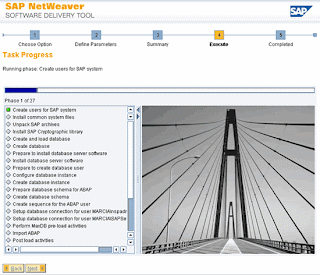
Luego de cuatro horas aproximadamente, dependiendo del equipo, si la instalación finalizó correctamente, veremos la siguiente ventana.
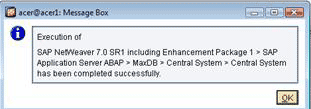
Luego de finalizada la instalación del servidor de aplicación, veremos en nuestro escritorio el ícono del SAP Management Console.

Instalación del SAP GUI
Ahora vamos a instalar el SAP GUI. Para esto, tendremos que ejecutar el archivo SAPGUI710C3/SAP_GUI_7.10_C3_Trial_2009217_1034.exe y veremos la siguiente pantalla.
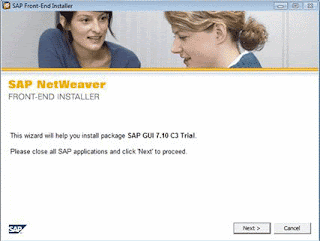
Luego, en la siguiente pantalla, tildaremos a la izquierda del texto SAP GUI 7.10 C3 Trial y presionamos el botón Next.
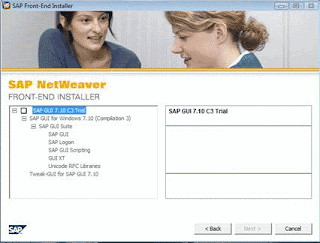
Finalizada la instalación del SAP GUI, veremos en el escritorio de nuestra PC dos íconos nuevos, uno es el TWEAK SAP GUI el cual nos permitirá configurar ciertos aspectos no obligatorios de visualización de la pantalla y el otro es el SAP Logon el cual nos permitirá loguearnos al sistema SAP.
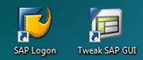
Llegado a este punto de la instalación, deberemos reiniciar la computadora.
Configurando el SAP Logon
Antes de poder tener acceso al sistema SAP, se tiene configurar una nueva entrada en el SAPLogon. Para esto, hacemos doble click en el SAP Logon y veremos la siguiente pantalla.
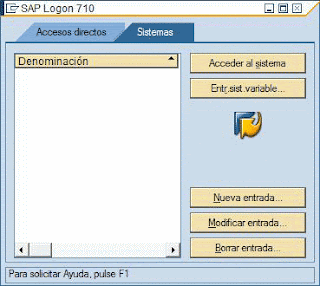
Presionamos el botón Nueva entrada y luego continuar y en la siguiente pantalla completamos los campos con los siguientes datos y después presionamos el botón Terminar.
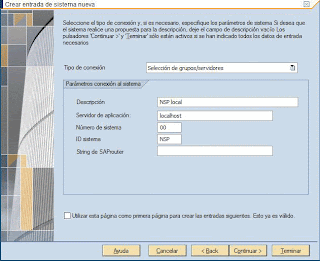
Iniciando el sistema SAP
Una vez que hayamos terminado la instalación del servidor de aplicaciones y el SAPGUI reiniciaremos nuestro equipo y al iniciarse veremos dos usuarios: uno es el del administrador que comúnmente utilizamos y el otro es el NSPADM que crea la instalación.
Para poder trabajar con el sistema SAP, cada vez que prendamos nuestra PC, debemos levantar el servidor de aplicaciones. Para ello, hacemos doble click en el ícono SAP Management Console. Una vez abierta la aplicación, abrimos el menú NSP/Todas las tareas y presionamos Start.

Luego en la siguiente pantalla, se nos pedirá que ingresemos la password del usuario Administrador con el que instalamos la aplicación.
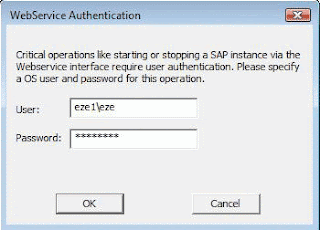
Finalmente, si todo resulto bien, al cabo de un minuto o menos veremos en verde los procesos.
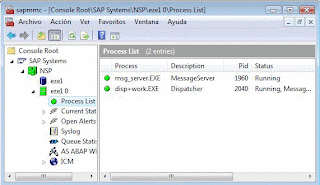
Es importante tener en cuenta las siguientes recomendaciones luego de realizada correctamente la instalación:
No debemos actualizar la versión de la ((JRE)) a pesar de las recomendaciones de Windows.
Si pinchamos sobre la nueva entrada de nuestro sap logon, tendremos la pantalla para iniciar nuestra sesión en SAP, teniendo a la derecha los usuarios y contraseñas necesarias.
Y por fin dentro de SAP.
Mas adelante veremos como traducir nuestro SAP, como gestionar usuarios, e ir haciendo tareas básicas dentro de SAP.